Dengan Windows 8, Microsoft telah mengintegrasikan fitur Hyper-V yang kuat dan terkenal di OS klien juga. Dengan kata sederhana, Microsoft telah memperkenalkan teknologi OS Windows Server ini dalam OS klien Windows 8 yang baru saja dirilis.

Client Hyper-V adalah teknologi virtualisasi klien yang fleksibel, kuat, dan berkinerja tinggi yang memungkinkan Anda menjalankan beberapa instance sistem operasi secara bersamaan di komputer Windows 8 mereka. Dengan kata sederhana, jika edisi Windows 8 dan PC Anda mendukung Hyper-V, maka Anda tidak akan memerlukan solusi virtualisasi pihak ketiga seperti VMware dan VirtualBox untuk menjalankan mesin virtual pada PC Windows 8 Anda.
Hyper-V menyediakan lingkungan yang dapat Anda gunakan untuk membuat dan mengelola mesin virtual dan sumber dayanya. Setiap mesin virtual adalah sistem komputer terisolasi dan tervirtualisasi yang menjalankan sistem operasinya sendiri. Ini memungkinkan Anda untuk menjalankan beberapa sistem operasi secara bersamaan.
Persyaratan perangkat keras Hyper-V:
Sistem 64-bit yang memiliki Terjemahan Alamat Tingkat Kedua (SLAT)
# OS Windows 8 versi 64-bit
# 4GB RAM
Jika Anda menjalankan Windows 8 versi x64 dan menantikan untuk mengaktifkan fitur Hyper-V, berikut ini cara melakukannya:
Langkah 1: Buka dialog Run dengan bantuan tombol Windows + R. Di kotak dialog Jalankan, ketik appwiz.cpl dan tekan tombol enter untuk membuka jendela Program dan Fitur.
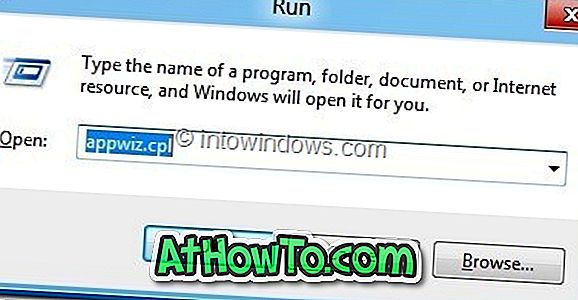
Langkah 2: Di panel kiri, klik pada Mengaktifkan atau menonaktifkan fitur Windows .
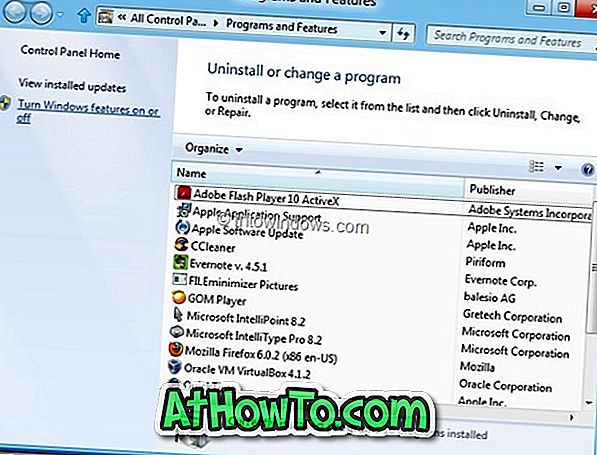
Langkah 3: Setelah dialog Fitur Windows dibuka, pilih Hyper-V dan pilih kotak centang. Klik tombol OK . Windows akan mulai membuat perubahan yang diperlukan untuk mengaktifkan fitur ini.
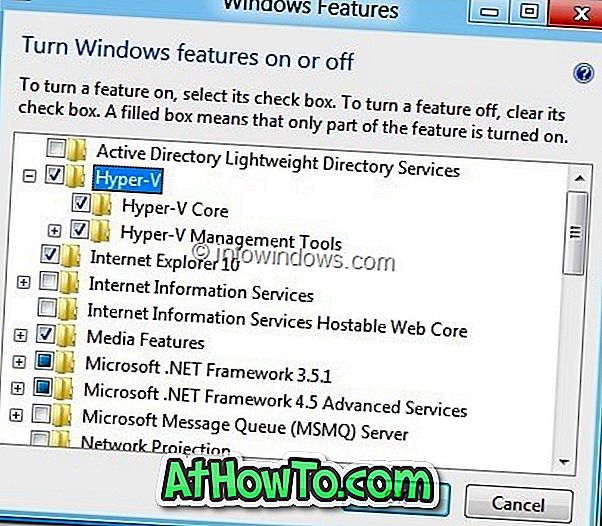
Langkah 4: Setelah melakukan perubahan yang diperlukan, Anda akan diminta untuk me-reboot PC. Klik tombol Restart now untuk me-reboot PC Anda. Jika Anda berada di tengah-tengah beberapa pekerjaan penting, klik tombol Restart nanti.
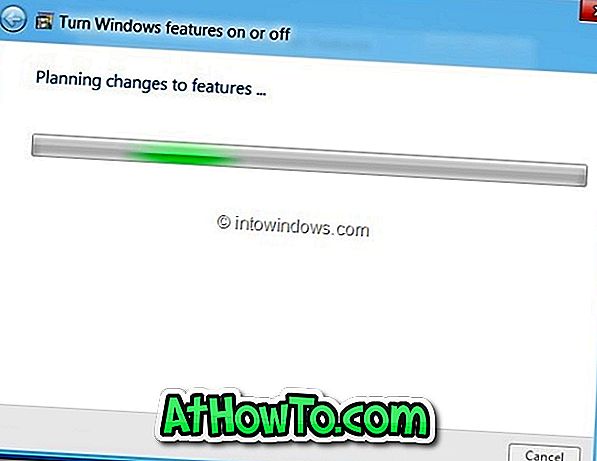
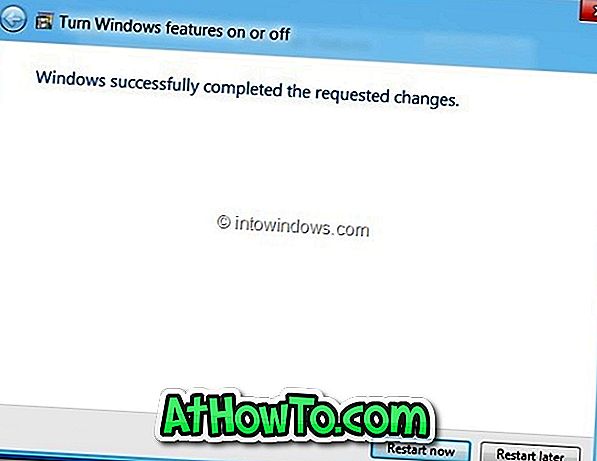
Langkah 5: Setelah sistem reboot, ketik Hyper-V di layar Start untuk melihat fitur yang baru diaktifkan di Windows 8.



![Start Klasik Membantu Anda Melewati Layar Start Windows 8 Saat Anda Masuk [Perbarui]](https://athowto.com/img/windows-8-guides/933/classic-start-helps-you-skip-windows-8-start-screen-when-you-log.jpg)










